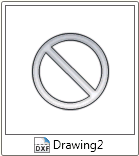使用“快速查看图形”工具以两个级别的结构预览所有打开的图形和图形中的布局,并在其间进行切换。
第一级显示打开图形的快速查看图像,第二级显示图形的模型空间与所有布局的图像。
单击状态栏上的“快速查看图形”按钮时,每个打开的图形均将显示为一行缩略图图像。默认情况下,当前图形的图像将亮显。如果将光标悬停在图像上,则该图形的所有布局和模型将在该快速查看图形上方显示为一行图像。
快速查看工具栏
显示在快速查看图形下方的工具栏具有以下选项:
- 固定快速查看图形
固定图形的快速查看图像行,使用户在使用图形编辑器工作时始终可查看这些图像。
- 新建
创建一个图形,该图形还会显示在快速查看图像行的末尾。
- 打开
打开一个现有图形,该图形还会显示在快速查看图像行的末尾。
- 关闭
关闭所有快速查看图像。
使用快速查看图形工具
使用“快速查看图形”工具可以执行以下任何操作:
- 单击快速查看图形图像可以将该图形置为当前图形。
- 将光标悬停在快速查看图形图像上,将在图像左上角与右上角处显示“保存”和“关闭”按钮,从而保存或关闭图形。
- 将光标悬停在快速查看图形上,可以显示图形的模型空间与布局的预览图像。
- 通过快捷菜单关闭除要处理的图形外的所有其他图形。
- 关闭并保存所有打开的图形。
- 管理窗口中要垂直平铺、水平平铺或层叠的图形的显示。
可以通过快速查看布局图像访问布局的更多选项。有关详细信息,请参见在当前图形的布局之间进行切换。
提示如果经常使用多个打开的图形或图形中的多种布局,则可以使用多个显示器以显示完整的快速查看图像行。
更新快速查看图像
处理快速查看图像时,这些图像并不自动更新。在模型空间和布局之间切换时这些图像才更新;也可以使用 UPDATETHUMBSNOW 命令对其进行更新。
如果图形不包含模型空间的已存储图像,将显示一个占位符图像。
在以下情况下会显示此占位符图像:
如果以 DXF 格式保存图形,则该图形不具有图形的已存储图像。即使使用 UPDATETHUMBSNOW 命令,也不会更新图像。而是显示静态图像。
 命令
命令
 系统变量
系统变量
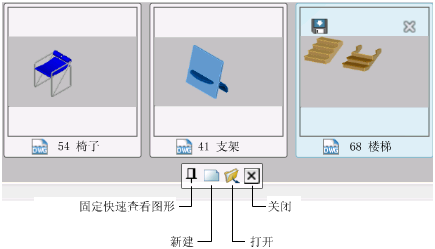
![]()